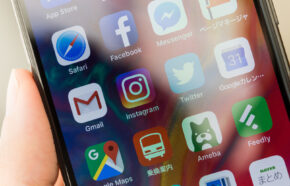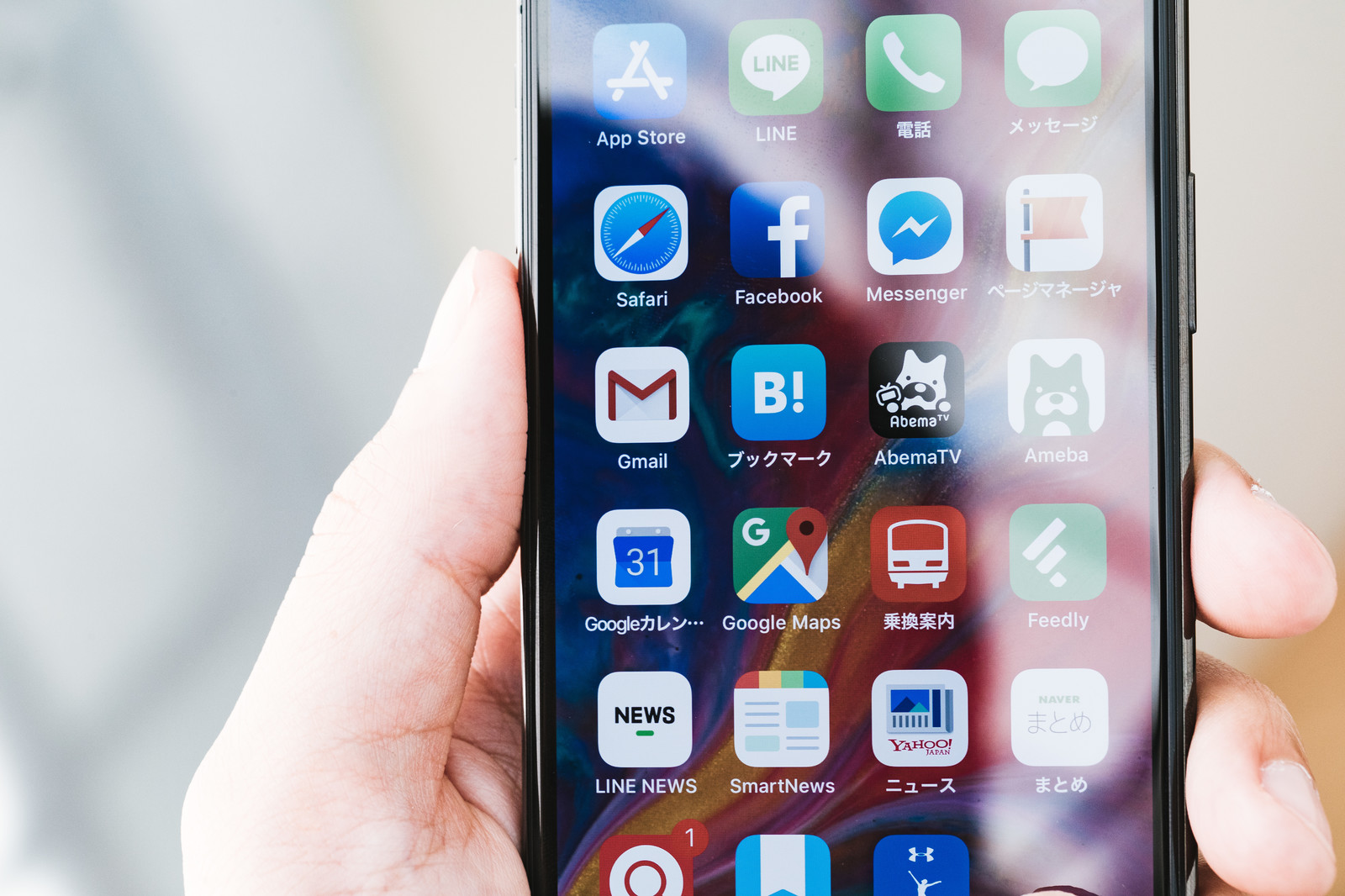
サイト・運営者情報
- 「アプリポ」はスマホアプリやSIM回線&機種)に関する疑問に答えるサイトです。私たちは常時複数の格安SIM回線を実際に契約し、通信速度を計測できるサービスの開発など、専門的視点と消費者目線を両立した体制で運営しています。運営会社
目次
Zenly(ゼンリー)でホーム画面に追加されたと通知が表示される
位置情報共有機能が搭載された人気のコミュニケーションアプリZenlyは、友達が今どこにいるのか?何をしているのかがわかり、絆を深められる便利なアプリです。
Zenlyを使っていて、アプリ使用中に「○人のフレンドがあなたをホームに追加したよ」「○人のフレンドがあなたをウィジェットに追加したよ」という通知が表示される場合があります。
この「ホームに追加」「ホーム画面に追加」「ウィジェットに追加」という通知の意味はどういう意味なのか、当記事で解説します。
Zenly(ゼンリー)のホーム画面に追加とは?意味は?
結論から言うと、Zenlyの「ホームに追加」「ホーム画面に追加」「ウィジェットに追加」という通知は、あなたを誰かがiPhoneでiOS14から搭載されたウィジェット機能を使用して、iPhoneのホーム画面(アプリ一覧)内のどこかにウィジェットとして追加したことを示す通知となります。
「○人のフレンドがあなたをホームに追加したよ」という通知が来ている場合、○人の友達がホーム画面上にウィジェットを設置し、あなたのステータスを確認できるように設定済みという意味となります。
iPhoneのホーム画面上にZenlyのウィジェットを追加した場合のイメージはこちらです。
このように友達一人ひとりの現在位置や状態を、iPhoneのホーム画面上で確認できます。
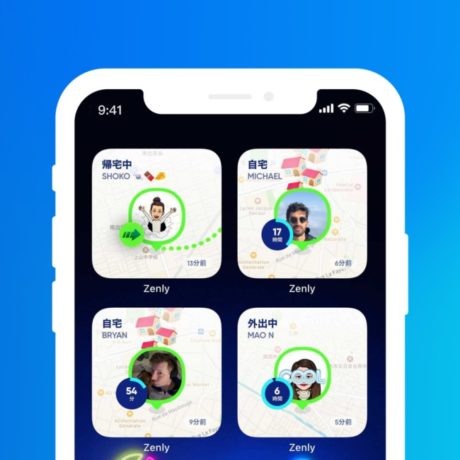
複数人の友達の状態を確認できる中サイズのウィジェットも用意できます。
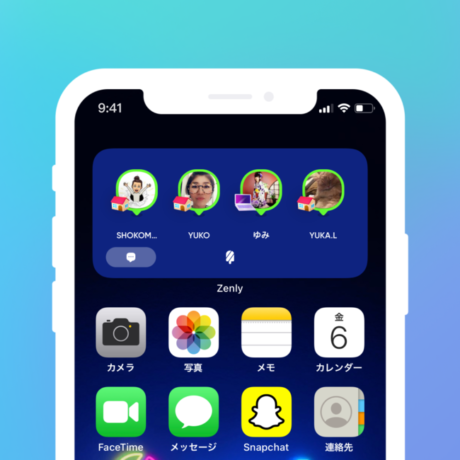
画像引用元:地図コミュニケーションアプリ「Zenly」、iOS14対応ウィジェット機能リリース
誰があなたをホーム画面に追加したかどうかわかる?
Zenlyの「ホームに追加」「ホーム画面に追加」「ウィジェットに追加」という通知は、具体的に誰があなたをホーム画面上に追加したかどうかがわかるわけではなく、あくまで○人のフレンドがあなたをホーム画面上に追加したかどうかがわかるだけの通知です。
Zenlyのウィジェット機能はiOS14以降のiPhoneに対応しているため、iPhoneを使用しているユーザーである可能性が高いです。
Zenly(ゼンリー)でフレンドをホーム画面(ウィジェット)に追加する方法を解説
Zenlyのウィジェットをホーム画面に追加して、フレンドの状況や位置情報をホーム画面上で見られるようにする方法は以下の通りです。
※iOS14にiPhoneをアップデートしていない場合は、この機能は使えません。
Zenlyウィジェットをホーム画面に追加する
1.iPhoneのホーム画面内のアプリの無い部分を長押しする
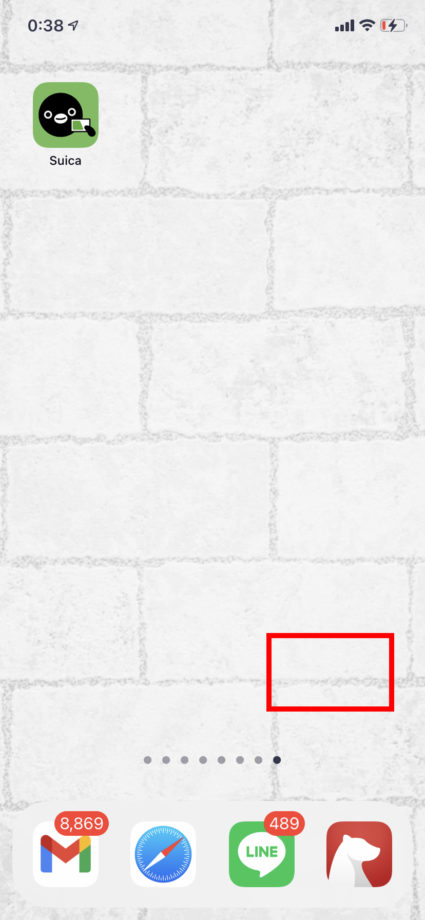
2.左上の「+」ボタンをタップ
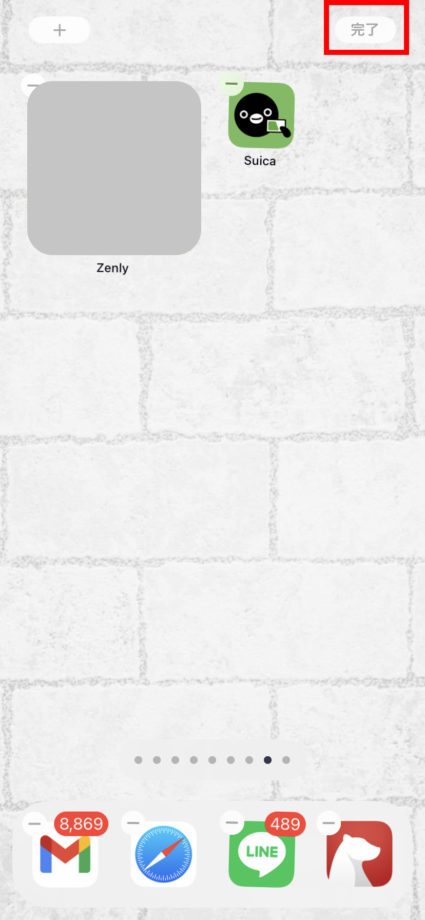
3.ウィジェットとして追加できるアプリの一覧が出てくるので、Zenlyを探すか、検索します。
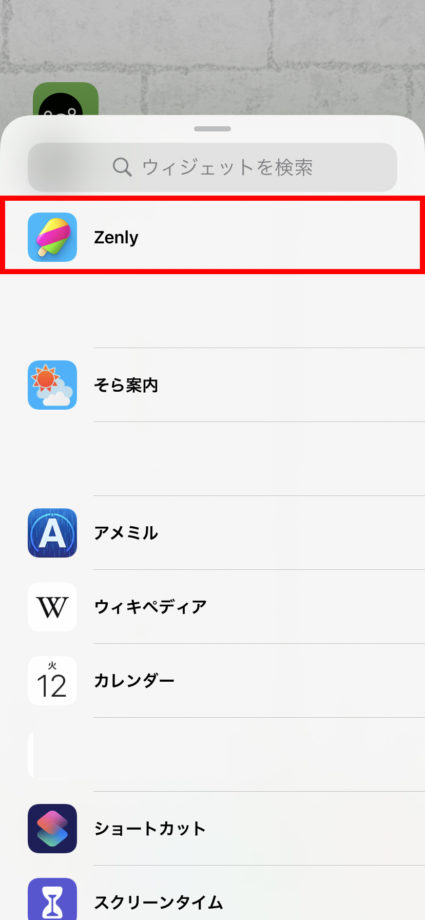
4.ウィジェットのサイズを小型か中型か選択し、ボタンをタップします。
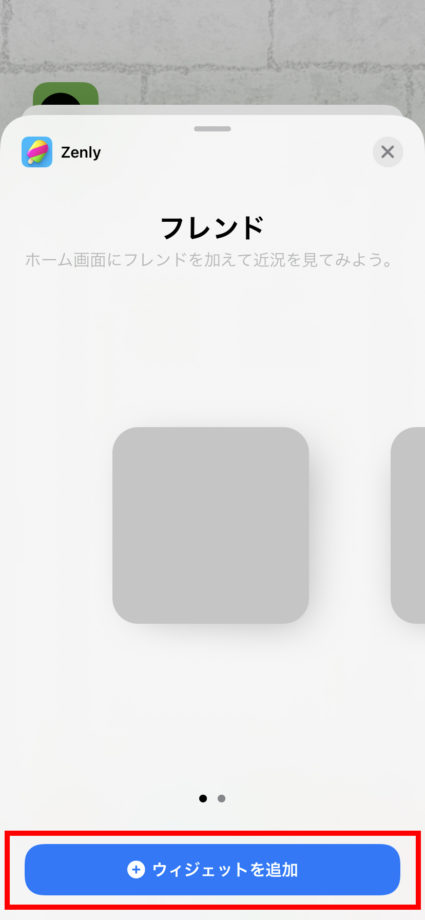
5.右上の「」ボタンをタップして、ホーム画面の編集を終了します。
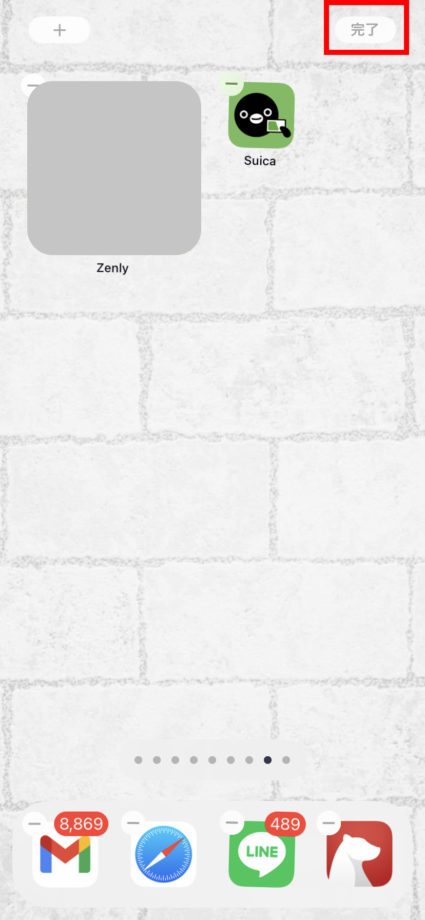
ウィジェットに表示するフレンドを選択する
ウィジェットに表示されるフレンドを変更することができ、複数のウィジェットを表示させ、フレンドをずらりと並べることもできます。
1.Zenlyウィジェットを長押しします。
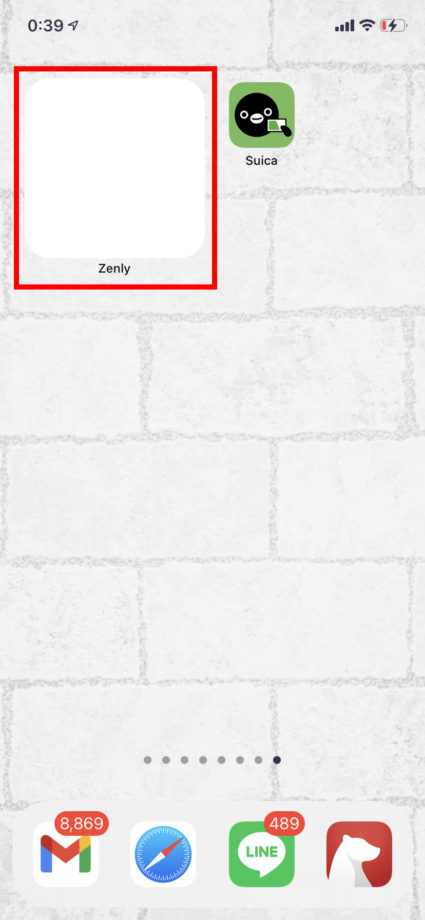
2.「ウィジェットを編集」をタップします。
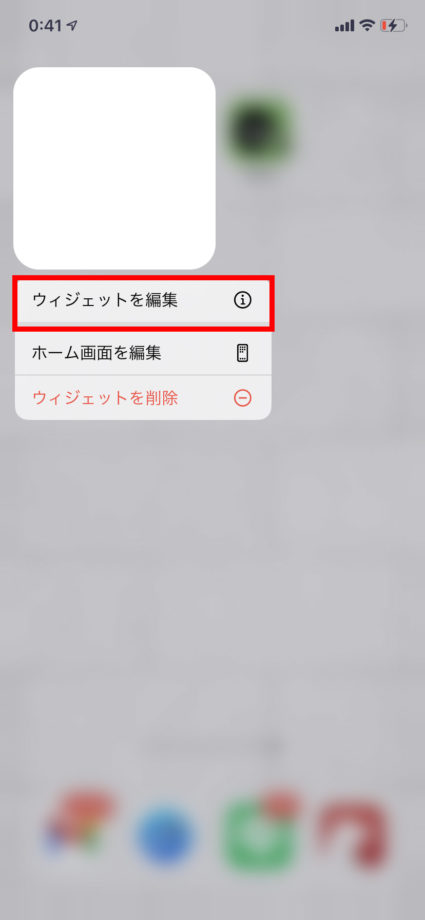
3.ウィジェットに表示されるフレンドを選択できます。
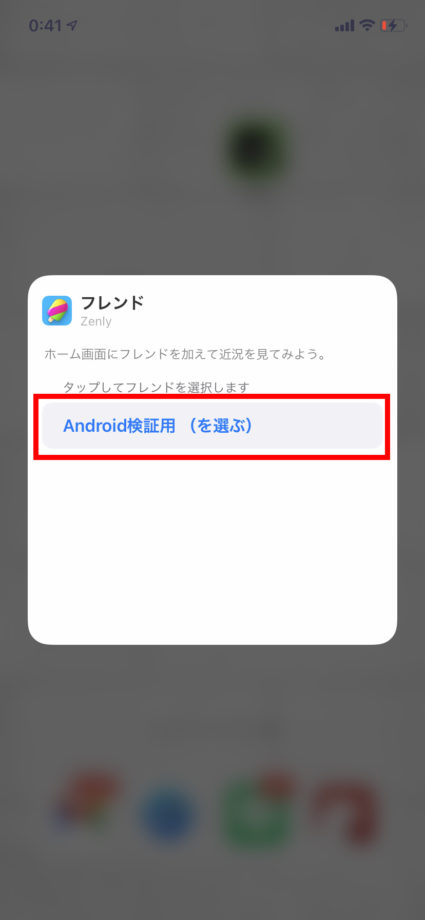
関連リンク
お役立ちリンク:Zenly Community(公式ヘルプ)
画像引用元&出典:Zenly
本ページの情報は2021年2月10日時点の情報です。最新の情報については必ず各サービスの公式サイトご確認ください。
Profile
この記事の執筆者
Company
サイト運営会社概要
About